- Aprende a atualizar o firmware do teu router ASUS a partir do teu browser ou aplicação móvel. É simples e sem complicações.
- Para te manteres a par da segurança atual, tens de atualizar frequentemente o firmware do teu router, de modo a corrigir as novas falhas de segurança descobertas.
- A maioria dos routers oferece um método fácil de atualizar o software do router a partir da interface administrativa.
Como já disse várias vezes: toda a gente devia tomar segurança em linha e privacidade a sério. Ninguém o fará por ti.
Para a primeira parte, deves reforçar a segurança do teu router sem fios tanto quanto possível (escrevi um guia sobre proteger os routers ASUS se quiseres seguir isso).
Este artigo centra-se nos routers da ASUS porque é o que tenho à minha disposição, mas o processo é semelhante para a maioria dos routers. Só tens de procurar a palavra exacta na interface do teu router.
ÍNDICE
Por que razão deves atualizar o firmware do teu router sem fios?
Tal como acontece com as placas-mãe, deves atualizar o teu router para a versão mais recente. Além de correcções de erros e melhorias de estabilidade, deves esperar correcções para falhas de segurança conhecidas, que desejas para te manteres seguro, tanto quanto possível, sem entrar em tácticas de segurança avançadas, reservadas a verdadeiros especialistas.
A atualização do firmware do teu router envolve os mesmos riscos que a atualização de uma placa-mãe ASUS ou de qualquer outra placa-mãe:
- Não flashes o firmware de outro dispositivo. Certifica-te de que obténs o ficheiro para o teu modelo de router específico.
- Verifica se o ficheiro de firmware descarregado não está corrompido (se for efectuada uma atualização manual).
- O teu router está ligado durante todo o processo de atualização. Se não conseguires evitar um apagão, pelo menos não tropeces no cabo de alimentação.
Para te facilitar as coisas, a ASUS inclui a transferência automática e as actualizações de firmware. Funciona um pouco mais facilmente do que o utilitário para Actualizações de firmware das motherboards ASUS.
Se, por alguma razão, a atualização do firmware da ASUS falhar e bloquear o teu router, a ASUS certificou-se de que o dispositivo entra no Modo de Recuperação. Com um utilitário dedicado descarregado do site da ASUS, poderás recuperar o teu router. Para mais informações, consulta esta página.
Aqui estão as três principais opções para atualizar o teu router ASUS para a versão mais recente:
Como atualizar um router ASUS na interface de administração Web do browser
Este é o meu método recomendado. Não me falhou uma única vez. Vamos utilizar a interface de administração baseada na Web do router ASUS.
1. Inicia sessão no teu router ASUS utilizando qualquer um destes métodos.
2. Navega até Administração no menu do lado esquerdo.
3. Clica no botão Atualização de firmware no topo da página.
4. Clica no botão Verifica junto ao botão Verifica a atualização linha. Demora alguns instantes a concluir.
5. Se estiver disponível um novo firmware, verás um novo botão chamado Atualização de firmware. Clica nele e confirma que pretendes efetuar uma atualização automática.
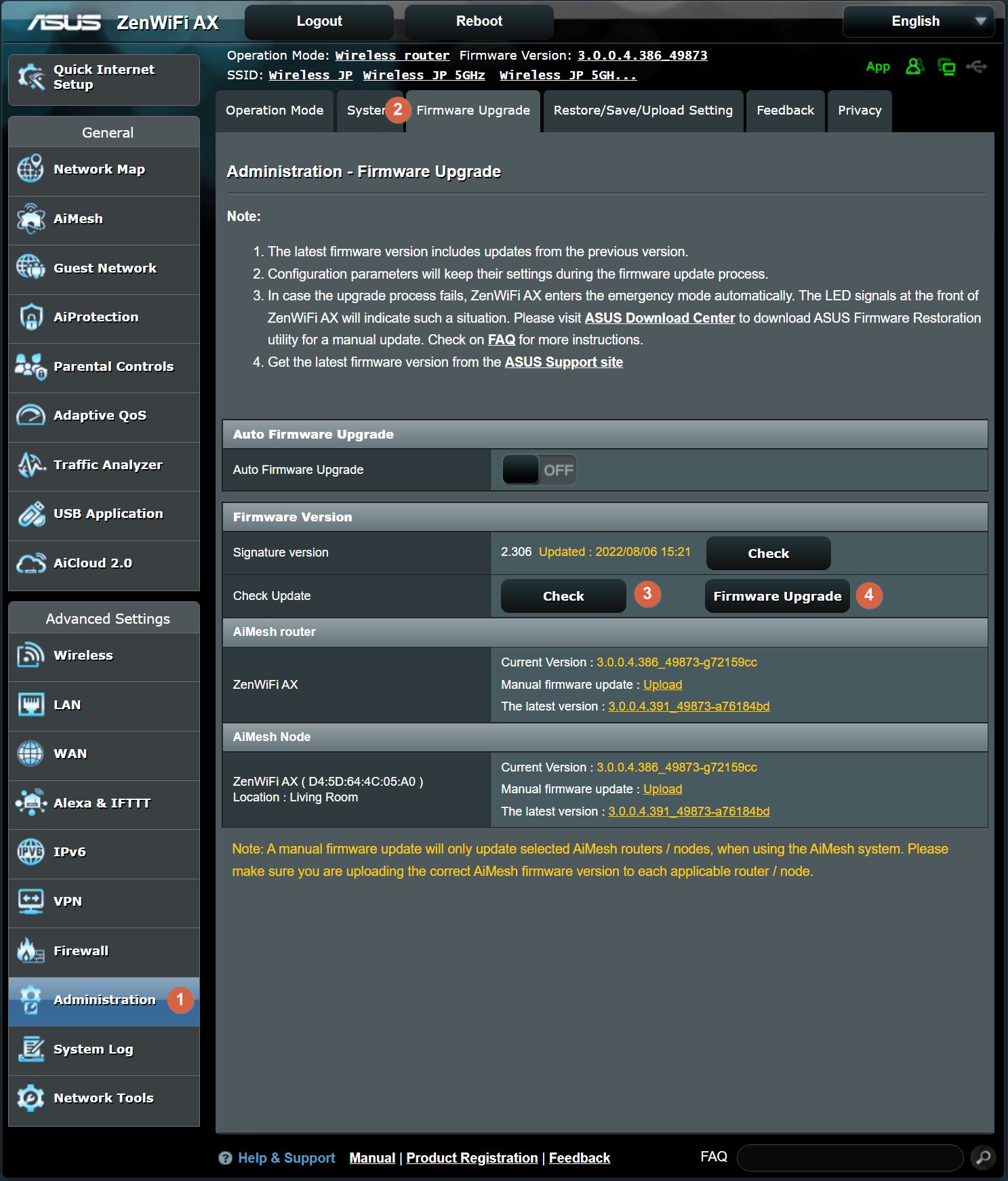
6. A atualização pode demorar alguns minutos a ficar concluída. Para Sistemas de malha parece demorar um pouco mais.
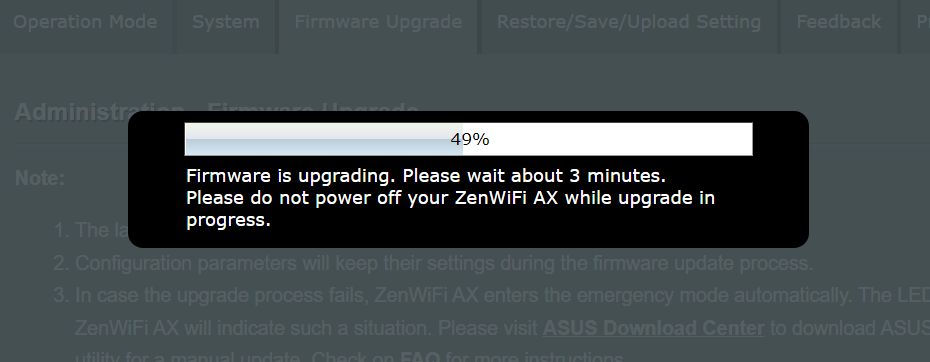
7. Aguarda que os LEDs do router se desliguem e volta a ligá-los quando a atualização estiver concluída e o router terminar de reiniciar.
8. Introduz o número Administrador da ASUS novamente e navega para o atualização do firmware secção. Se clicares no botão Verifica novamente, deverás ver esta mensagem a confirmar que tens a versão mais recente.
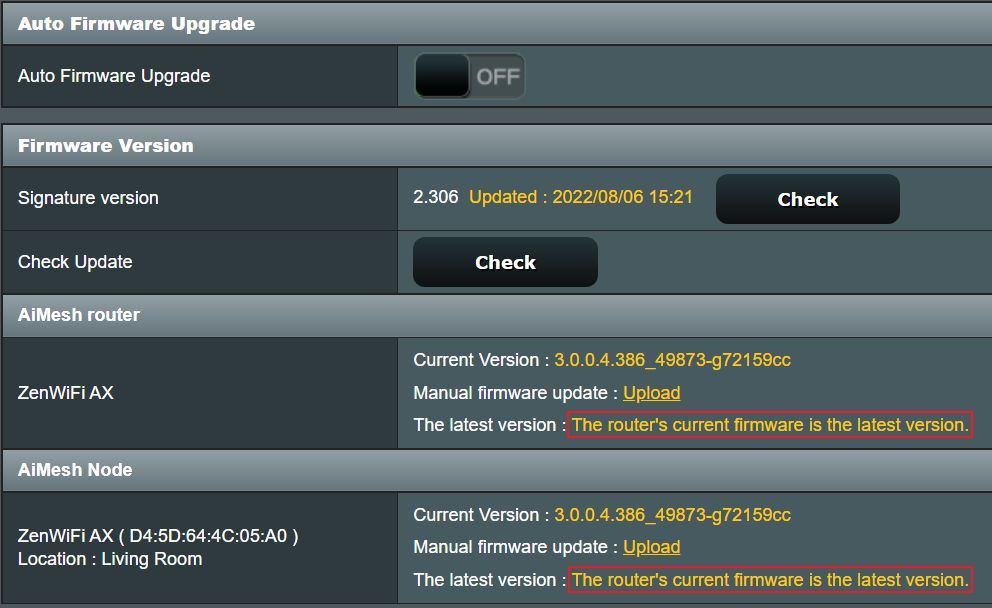
As definições do teu router ASUS não devem ser alteradas após a atualização. Se aparecerem novas secções no menu do router (pouco provável), deves verificar essas páginas uma a uma e ver se há alguma coisa importante ou interessante para configurar.
Como atualizar o firmware do router utilizando a aplicação móvel do router ASUS
Alguns fabricantes e modelos de routers oferecem uma aplicação móvel para a gestão. Os meus Sistema de rede ASUS ZenWiFi AX XT8 é compatível com o Aplicação móvel do router ASUS. Eis como fazer uma atualização de firmware da ASUS utilizando o teu smartphone.
1. Abre a aplicação ASUS Router e clica em Definições. Fica em baixo.
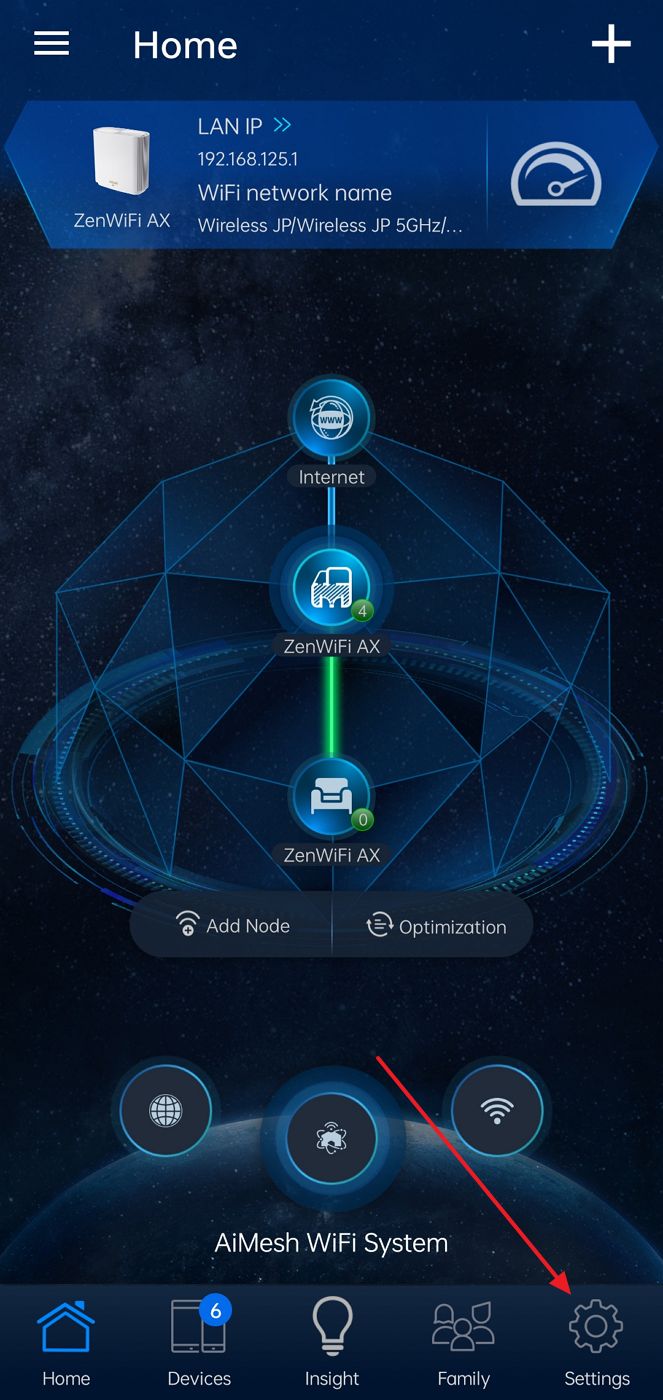
2. Na longa lista de opções, navega até à opção Atualização do firmware página.
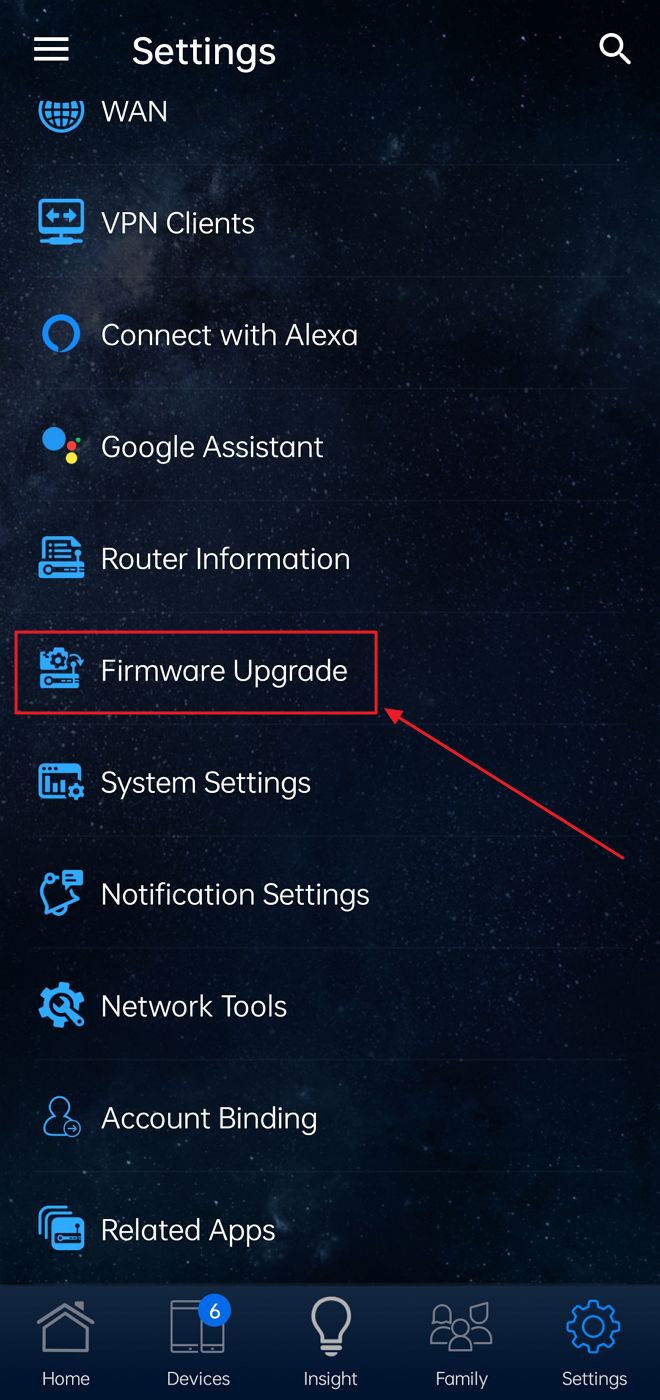
3. Clica no botão Verifica a versão do firmware liga. Devia parecer um botão, mas por alguma razão, mistura-se com o resto do texto. É uma má experiência de utilizador.
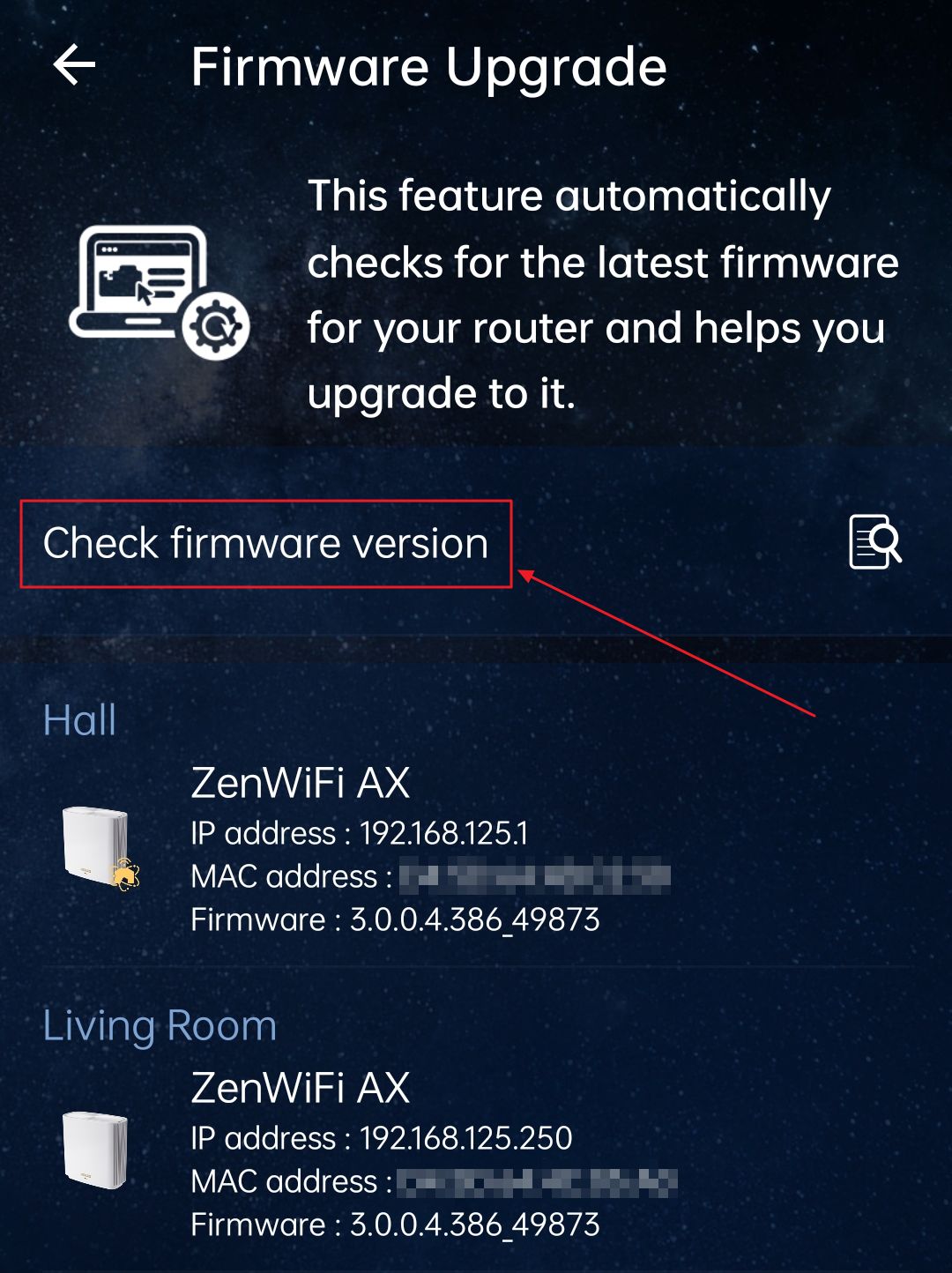
4. Aguarda um pouco até que o router verifique a base de dados da ASUS.
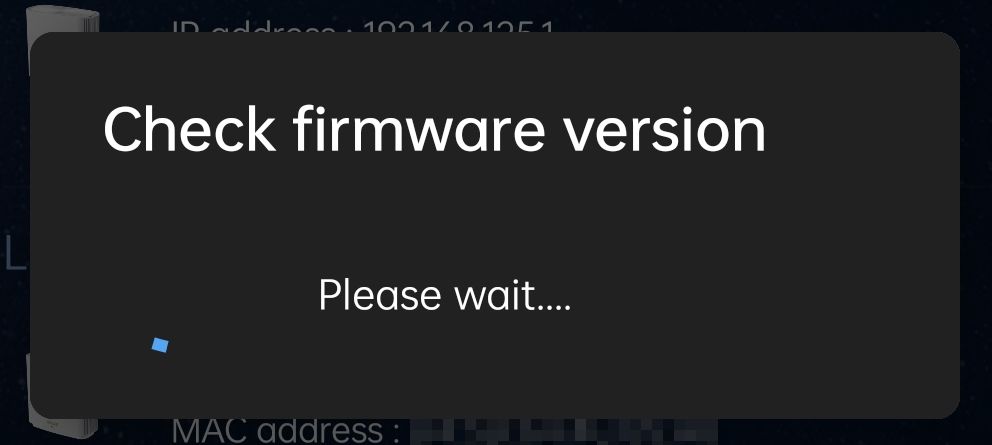
5. Se não houver uma nova atualização de software, deverás ver esta mensagem.
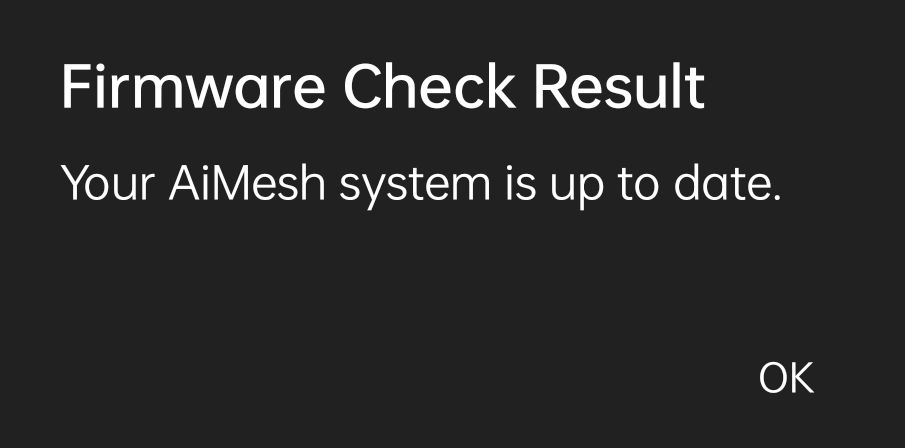
6. Não tenho uma captura de ecrã, mas se estiver disponível uma nova atualização, verás um novo botão que te permitirá atualizar o teu router ASUS a partir da aplicação móvel, tal como na administração web.
Não terás de te preocupar em manter a aplicação móvel aberta. A atualização ocorre efetivamente no router. A aplicação móvel funciona apenas como um comando remoto que emite diretamente o comando de atualização.
Como transferir o ficheiro de firmware e atualizar o router ASUS manualmente
Agora, na minha experiência, a atualização da aplicação móvel não funcionou várias vezes. Chegou a falhar de forma silenciosa, sem qualquer mensagem, fazendo-me crer que tudo estava a funcionar corretamente, mas quando voltei a procurar um novo firmware, vi que ainda estava a utilizar a versão anterior.
Felizmente, há uma forma de efectua uma atualização manual do firmware do router ASUS a partir da interface de administração web. Terás de descarregar o ficheiro de firmware do router ASUS.
Eis como o fazes:
1. Descarrega o ficheiro de firmware correto a partir da página de apoio ao download do firmware do teu router ASUS (procura no Google por "ASUS #MODEL firmware download").
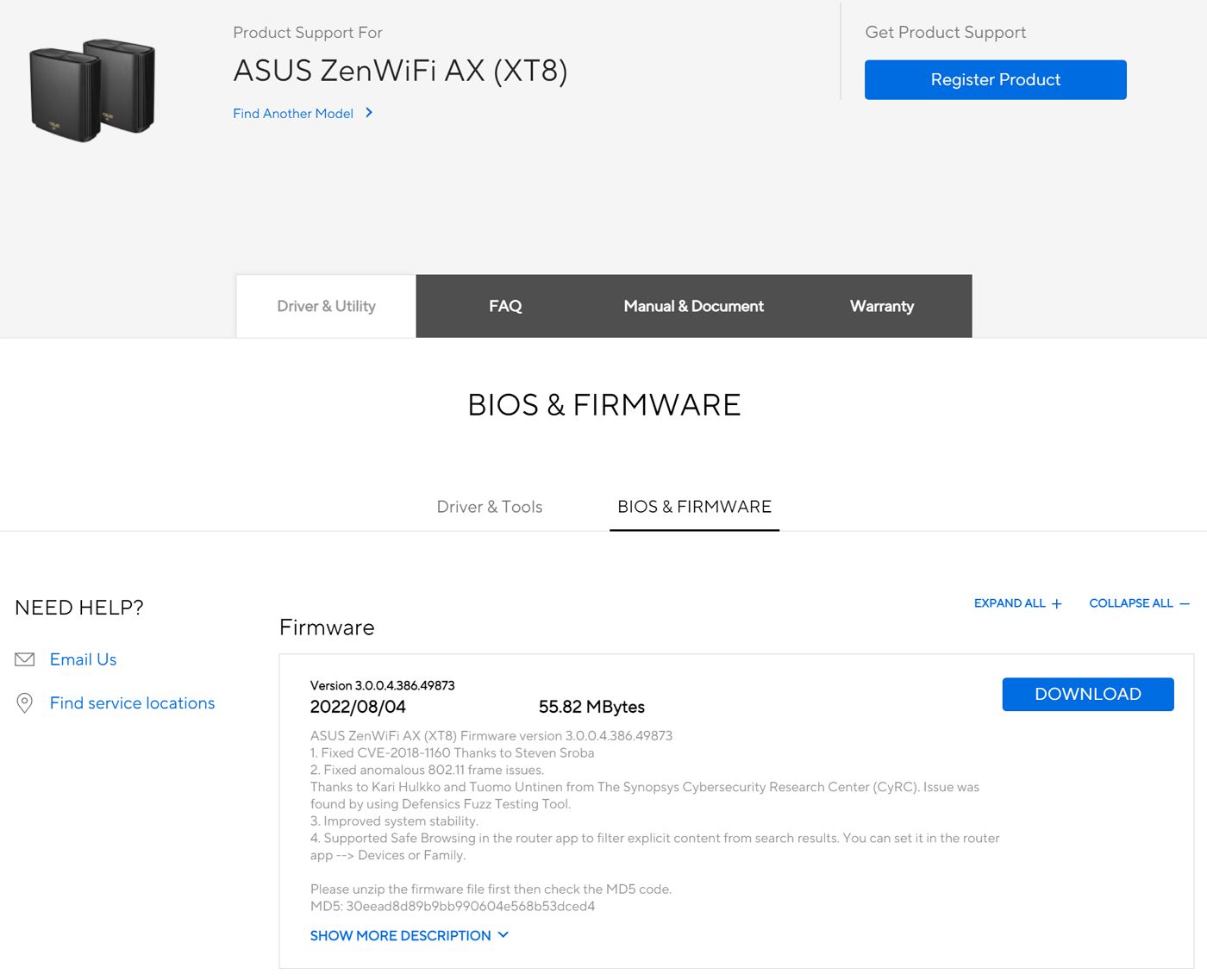
Extrai o conteúdo do arquivo de ficheiros antes de poderes utilizar o ficheiro de firmware.
2. Verifica o número da versão com o número listado em Administrador da ASUS > Administração > Atualização de firmware. Não queres fazer a atualização se não for necessária. O mais provável é que o sistema não te deixe reescrever o mesmo firmware.
3. Na página Firmware Upgrade, clica no botão Atualização manual do firmware Carrega a ligação ao lado de cada nó da malha.
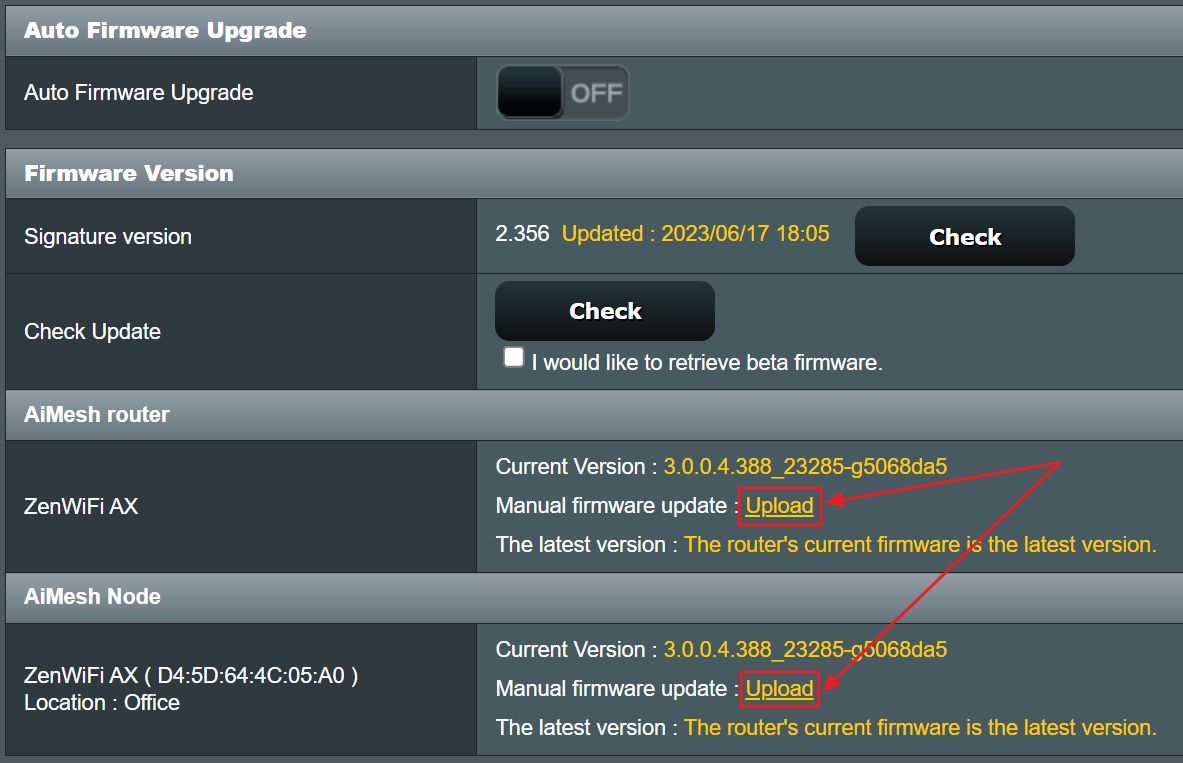
No entanto, não podes atualizar manualmente todos os nós da rede ao mesmo tempo. Se tiveres apenas um router, só precisas de o fazer uma vez.
4. Na janela Procurar, navega até ao local onde descarregaste o novo ficheiro de firmware e selecciona-o.
5. Confirma na janela pop-up que pretendes atualizar o firmware.
6. Aguarda alguns minutos até que a atualização esteja concluída e o router ASUS tenha terminado o arranque.
7. Entra de novo na secção Firmware Upgrade e verifica se o novo firmware foi corretamente atualizado.
E pronto. Agora tens 3 formas de atualizar o teu router ASUS para a versão mais recente. Avisa-me se tiveres problemas durante o processo. Tentarei fazer o meu melhor para te ajudar.

Segurança do router ASUS de A a Z: Mantém a tua rede doméstica segura
Se gostaste deste artigo, deves também sobre projectos alternativos de firmware para routers, o Sistemas AiMesh (a versão da ASUS do Mesh WiFi), e dá uma vista de olhos na nossa FAQ do router ASUS.






